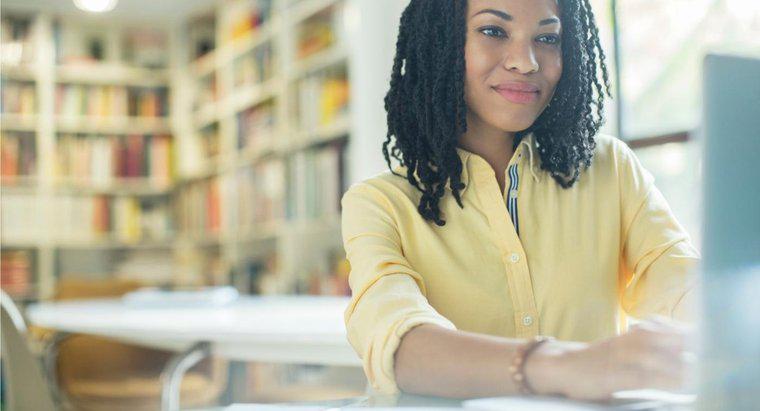Selecione a opção Cartão de índice 3 "x 5" no Microsoft Word se desejar criar um cartão de índice. Depois de determinar o tamanho, você pode digitar, inserir fotos e editar a área do cartão de índice conforme necessário.
-
Abra um documento do Word
Clique duas vezes no ícone do Microsoft Word na área de trabalho para abrir o Word. Selecione Arquivo e Novo para abrir um novo documento do Word.
-
Ajuste o tamanho
Clique na guia Layout da página na parte superior da tela do Microsoft Word. Localize o menu suspenso Tamanho e clique nele para selecionar. Versões mais antigas do Word podem exigir que você escolha Configurar página no menu Arquivo e, em seguida, clique na guia Papel.
-
Localize a configuração do cartão de índice
Digitalize o menu suspenso que aparece depois de clicar em Tamanho, localize e clique no cartão de índice - opção 3 "x 5". Se um cartão de 3 "x 5" acabar sendo um pouco menor do que você gostaria, existem outras opções de tamanho neste menu suspenso, incluindo o tamanho do cartão-postal, que é 4 "x 6".
-
Imprima os cartões
Insira quebras de página rolando para baixo até a próxima página se desejar imprimir vários cartões de 3 "x 5". Depois de criar quantos cartões desejar, selecione Arquivo e Imprimir para imprimir os cartões.